Le persone usano sempre Microsoft Excel per organizzare e analizzare i dati. Il tuo laptop potrebbe avere molti di questi file se usi Word ed Excel.
Cosa fai per tenerli al sicuro? Se la sicurezza ti preoccupa, dovresti utilizzare le password per proteggere le informazioni sensibili e riservate.
Ecco perché dovresti imparare a proteggere con password i fogli di lavoro di Excel. Inoltre, puoi proteggere con password fogli di calcolo e cartelle di lavoro.
Ecco come proteggere con password un file Excel in modo che nessuno possa accedervi senza la tua autorizzazione.
Sommario:
Perché i file Excel protetti da password sono importanti e quanto sono efficaci?
I fogli di calcolo Excel contengono informazioni riservate. Quando si utilizza il software al lavoro, è possibile accedere alle informazioni di contatto del cliente, ai dati della carta di credito, ai numeri di previdenza sociale e alle informazioni sui colleghi.
Sfortunatamente, a volte i file vengono condivisi per errore e non possiamo farci niente. Ciò potrebbe portare a una violazione dei dati.
Le persone non autorizzate possono accedere a dati sensibili, che potrebbero essere utilizzati per frode o furto di identità. Possono persino corromperlo. Pertanto, la protezione tramite password è fondamentale per i file Excel.
Ecco altri motivi per cui i file Excel protetti da password sono importanti:
- La protezione tramite password mantiene al sicuro le informazioni riservate.
- Limita la modifica, la copia, l’eliminazione e la stampa del file.
- Assicura che i dati siano protetti da manipolazioni dannose e potenziali violazioni.
- Assicurati che i dati sensibili non vengano condivisi senza consenso.
- Protegge gli utenti da attività dannose come virus informatici e tentativi di hacking.
Leggi anche: Il recupero della password di Excel è facile con questi strumenti
Vari livelli di protezione
Esistono tre tipi di protezione: protezione a livello di file, protezione a livello di foglio di lavoro e protezione a livello di cartella di lavoro.
#1. Livello file
Se prendi questa misura, impedirai a persone non autorizzate di aprire o alterare i file.
- Accesso protetto ai file: è necessario proteggere con password il file Excel per aprirlo.
- Creazione di una password per aprire o modificare un file: i file possono essere visualizzati senza password ma devono essere protetti da password per evitare modifiche.
- Contrassegna come finale: questo impedisce ad altri utenti di apportare ulteriori modifiche.
- Restrizioni di accesso: autorizzazioni ai documenti nel sistema di gestione dei diritti di informazione (IRM) dell’azienda.
- Firme digitali: una firma digitale supportata da un certificato aiuta a dimostrare l’identità.
#2. Livello cartella di lavoro
Una password può impedire ad altri utenti di aggiungere, spostare, eliminare, nascondere e rinominare i fogli di lavoro nella cartella di lavoro.
#3. Livello del foglio di lavoro
Utilizzando questa funzione, puoi limitare l’accesso ai dati all’interno dei fogli di lavoro in modo che nessuno dei dati essenziali del foglio di lavoro sia interessato.
Metodi per proteggere con password un foglio Excel
Microsoft Excel offre diversi metodi per abilitare la protezione tramite password. Puoi proteggere un file Excel in due modi diversi.
Metodo 1: utilizzo della scheda Informazioni
Se fai clic sulla scheda Informazioni, puoi proteggere il tuo foglio di lavoro creando una cartella di lavoro di esempio o aprendone una esistente.
Passaggio 1: fare clic su Microsoft Office e passare a una cartella di lavoro vuota per creare un documento.
Passaggio 2: scegli File dal menu. Ti mostrerà un elenco di opzioni. Fai clic su “Informazioni” a sinistra.
Passaggio 3: la scheda Informazioni consente di modificare le impostazioni di sicurezza, visualizzare la cronologia delle versioni e gestire le opzioni per la cartella di lavoro.
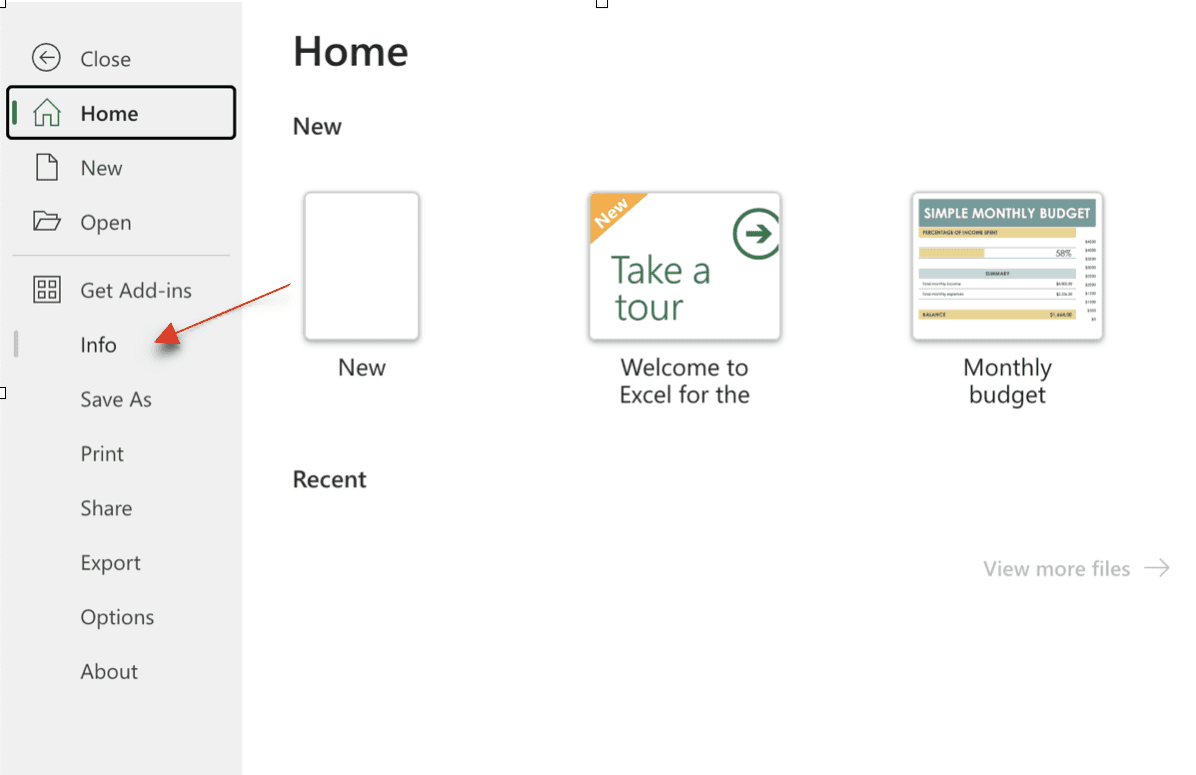
Passaggio 4: fare clic su Proteggi cartella di lavoro nella casella a discesa. Ogni volta che fai clic sull’icona, la casella a discesa si espande.
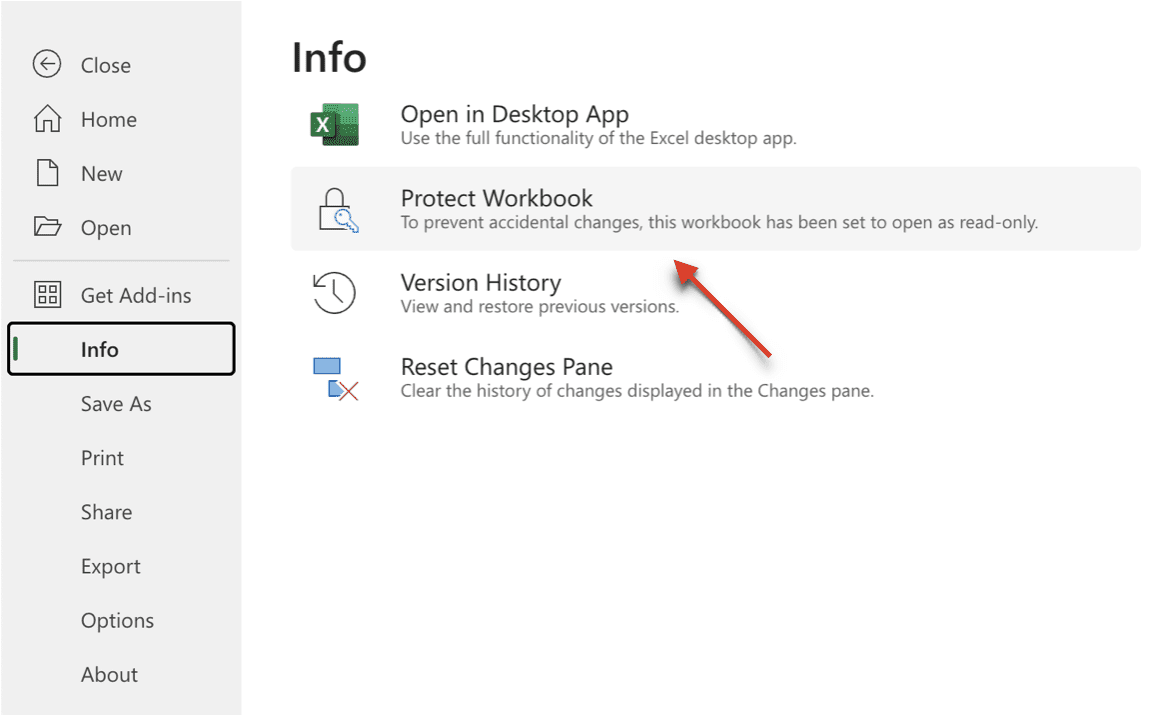
Passaggio 5: è possibile tenere traccia di chi può visualizzare e apportare modifiche al foglio di lavoro utilizzando l’opzione Proteggi cartella di lavoro.
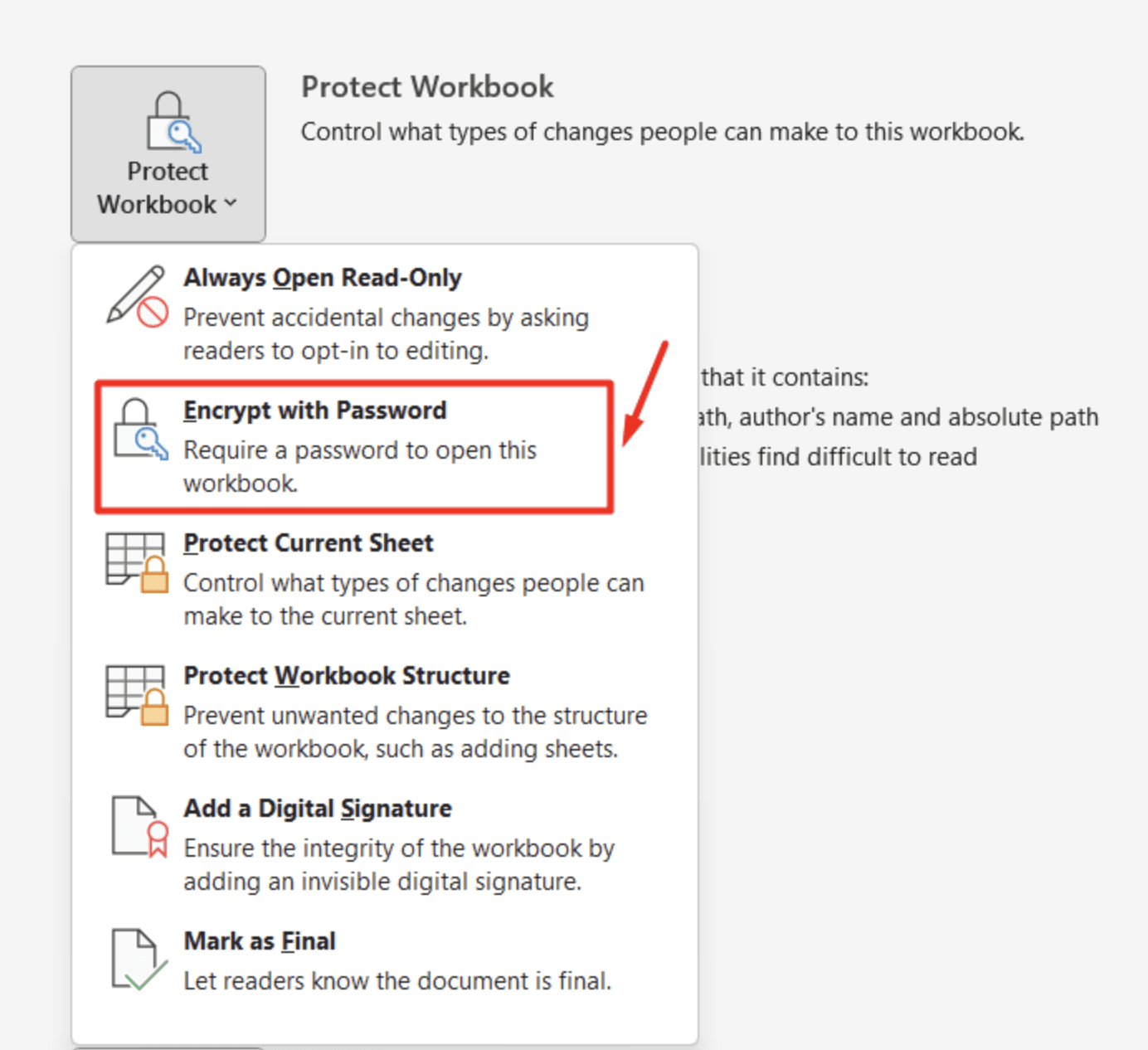
Passaggio 6: fare clic su Crittografa con password. Ti verrà chiesto di inserire una password. Salva la tua password nell’apposito campo in modo da ricordarla.
Passaggio 7: se non si dispone della password per recuperare il file Excel, si perderà l’accesso al foglio di calcolo protetto.
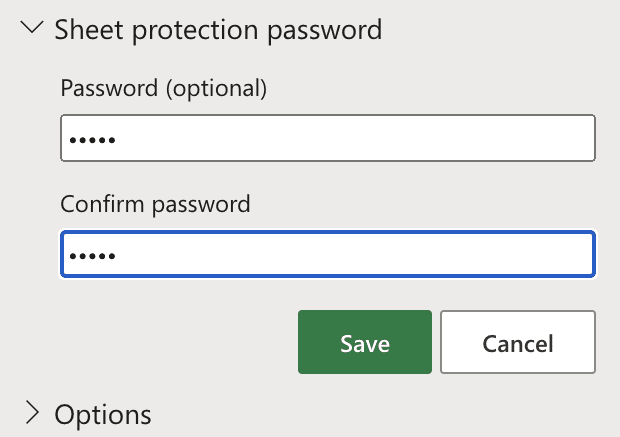
Passaggio 8: è necessario inserire nuovamente la password per confermare ciò che è stato inserito in precedenza.
- Fare clic sul pulsante “OK” in basso per richiedere la protezione tramite password.
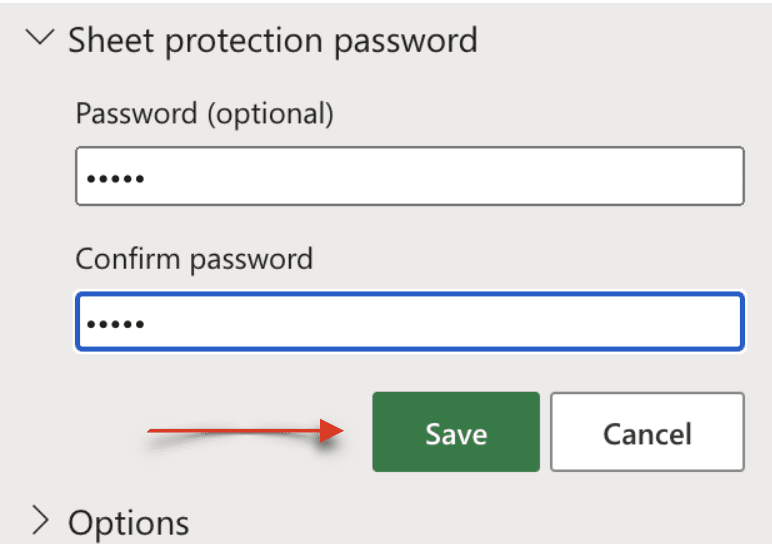
Il passaggio successivo consiste nell’inserire nuovamente la password e fare clic su OK. Successivamente, la password dovrà essere inserita ogni volta che si apre la cartella di lavoro. Questo metodo mostra come proteggere con password un file Excel utilizzando la scheda Informazioni.
Metodo 2: utilizzo della scheda Revisione
Questo metodo può proteggere con password il tuo foglio se vuoi farlo rapidamente. Quando stai crittografando il tuo foglio di lavoro, assicurati di seguire i passaggi.
Passaggio 1: fare clic sul foglio di lavoro che si desidera proteggere con password o creare una nuova cartella di lavoro vuota.
Passaggio 2: fare clic sulla scheda del menu Revisione, quindi fare clic sull’opzione Proteggi.

Passaggio 3: fare clic sull’opzione Proteggi foglio nella sezione Proteggi.
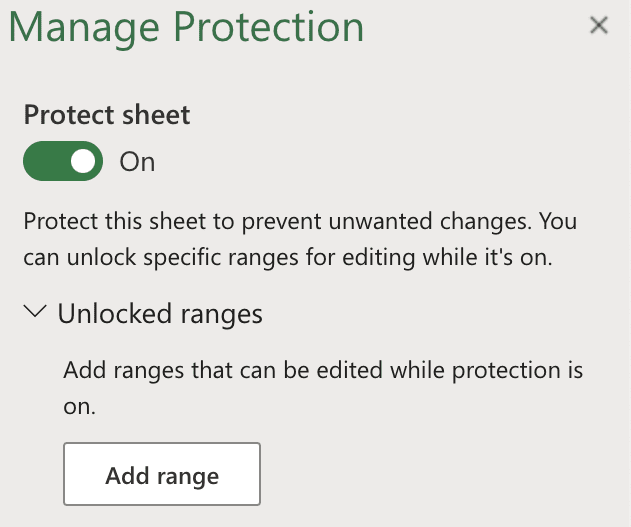
Passaggio 4: viene visualizzata la finestra di dialogo Proteggi foglio. Inserisci la tua password e seleziona la casella Proteggi celle e fogli di lavoro bloccati.

Passaggio 5: per impostazione predefinita verranno visualizzate due caselle di controllo: Seleziona celle bloccate e Seleziona celle sbloccate. È possibile proteggere righe e colonne selezionando Inserisci colonne e Inserisci righe.
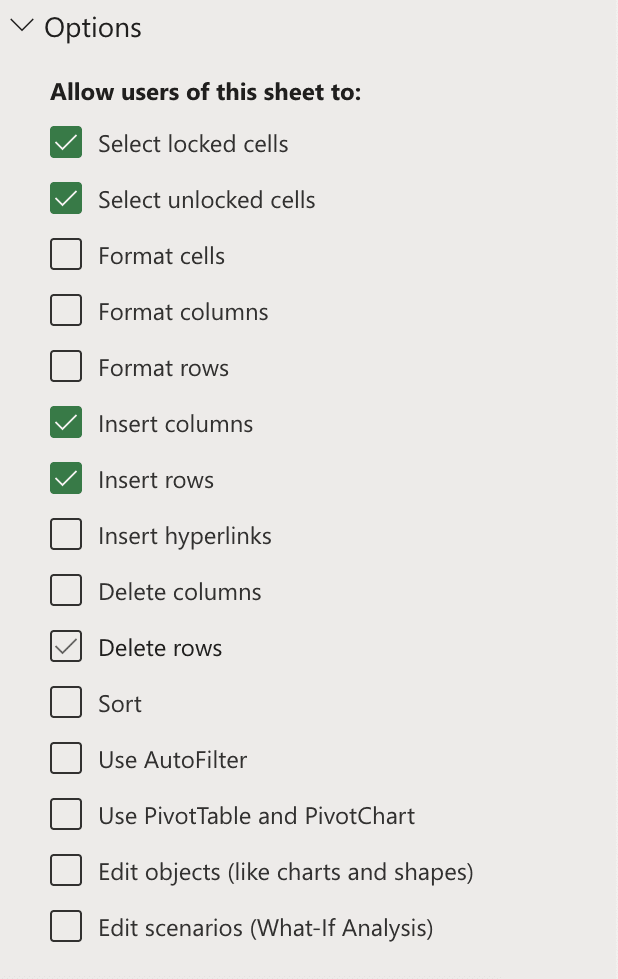
Passaggio 6: assicurati di selezionare le caselle giuste per proteggere il tuo foglio. Al termine, fare clic su OK.
Protezione della cartella di lavoro di Excel
È necessario utilizzare la protezione a livello di cartella di lavoro se non si desidera che altri utenti modifichino i fogli di lavoro nella cartella di lavoro.
Supponiamo che la tua cartella di lavoro contenga più fogli di lavoro, ciascuno riferito a un particolare individuo o reparto. In tal caso, puoi limitare l’accesso ai fogli di lavoro nella cartella di lavoro.
È possibile seguire i passaggi seguenti:
Passaggio 1: aprire una cartella di lavoro.
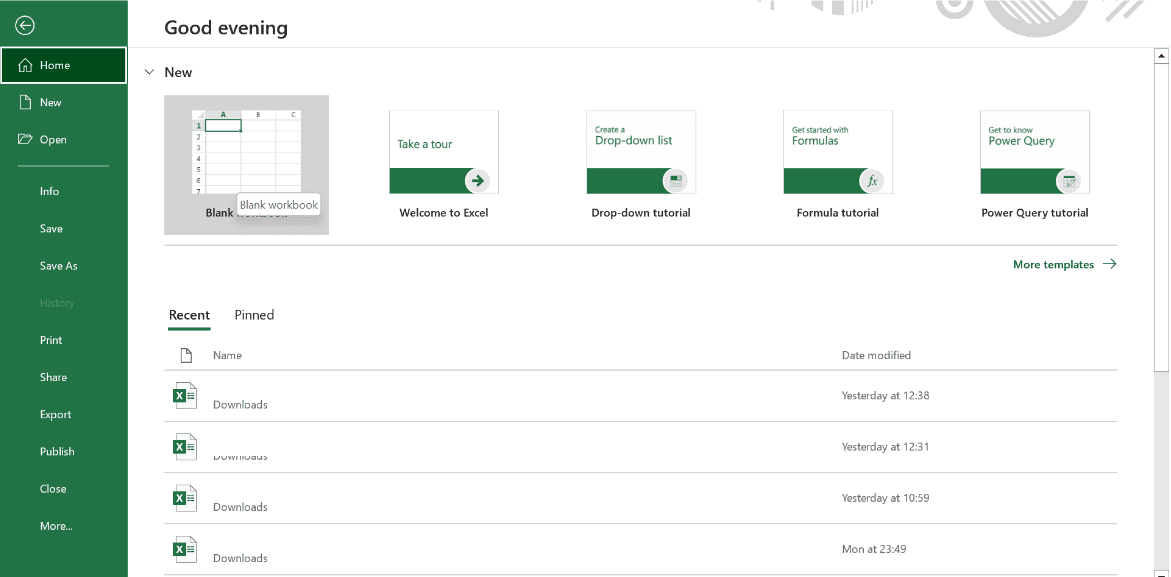
Passaggio 2: è possibile proteggere una cartella di lavoro in Excel facendo clic sulla scheda Revisione.
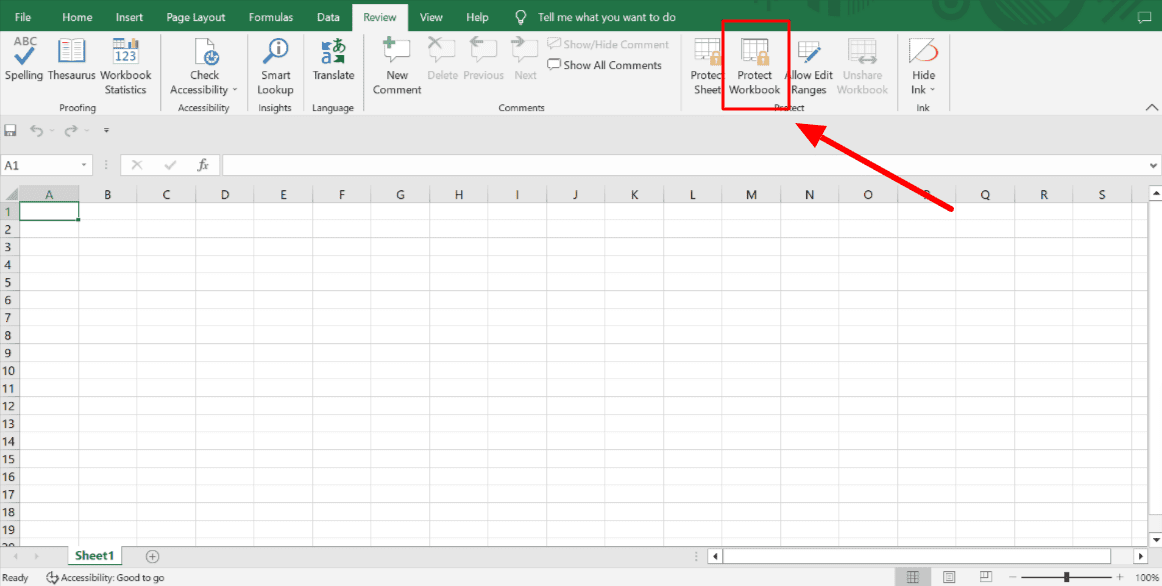
Se l’utente seleziona Windows, la finestra della cartella di lavoro non può essere ridimensionata, chiusa, spostata o nascosta e mostrata.
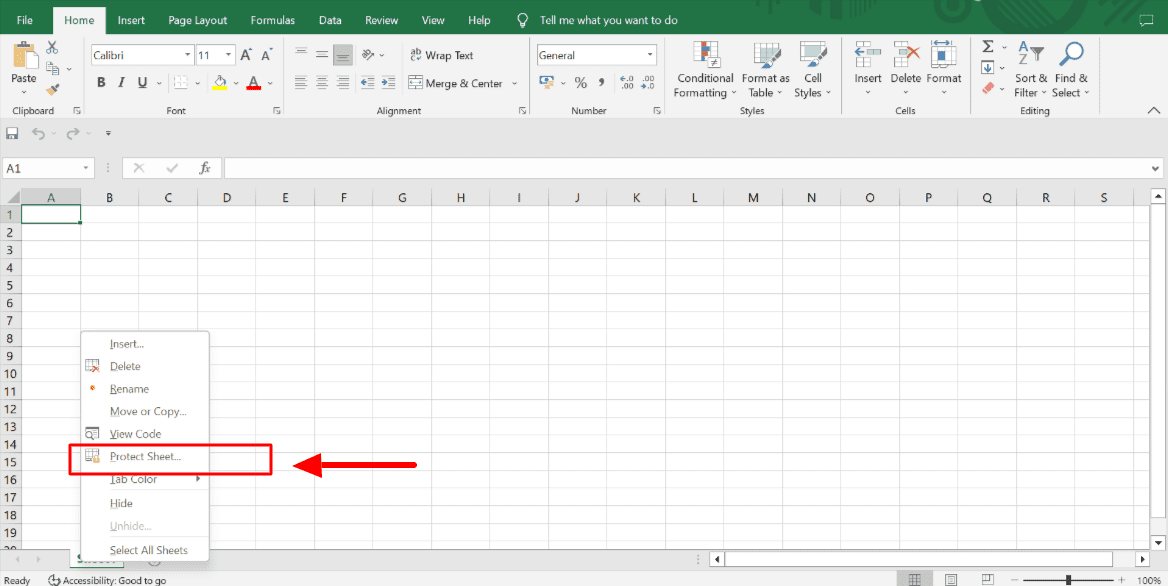
Passo 3 – Inserisci la tua password.
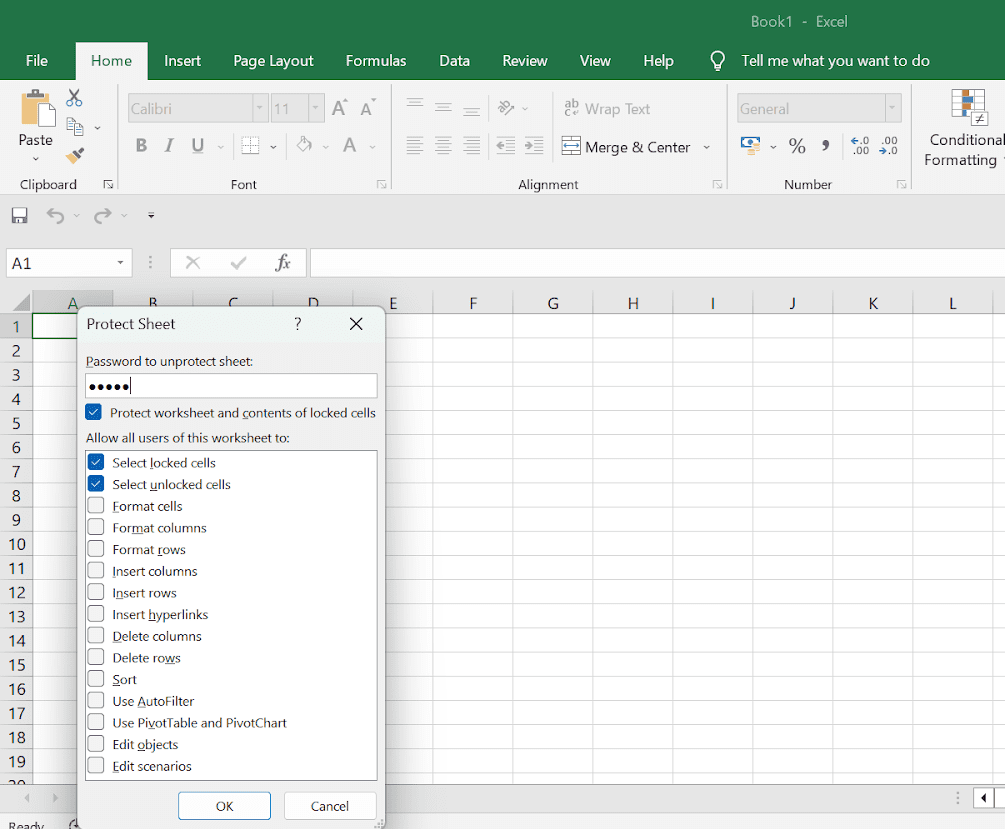
Se una cartella di lavoro non è protetta da password, chiunque può modificare le informazioni o rimuovere la protezione.
Passaggio 4: fare clic su OK per confermare la password.
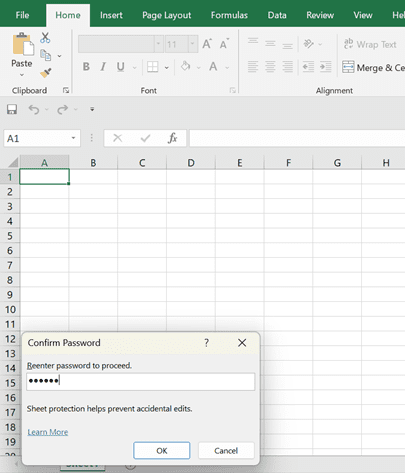
Ulteriori suggerimenti per la protezione dei file Excel
Dovresti proteggere i tuoi fogli di lavoro Excel con una password, ma ci sono diversi passaggi aggiuntivi che puoi eseguire per assicurarti che i dati rimangano al sicuro:
✅ Imposta i parametri attorno alle sezioni del tuo foglio di lavoro che non possono essere cambiate o modificate. Ciò contribuirà a garantire la coerenza dei dati. Dovresti prestare particolare attenzione se il tuo foglio di lavoro è collegato a un altro foglio di lavoro che si basa su formule e dati aggiornati.
✅ Mantieni un gestore di password e cambia frequentemente le tue password. Un’azienda dovrebbe aggiornare tempestivamente le password quando l’accesso del personale ai file cambia per garantire che solo i dipendenti attuali abbiano accesso e possano visualizzare i file.
✅ Assicurati che i livelli di autorizzazione di “visualizzazione” e “modifica” siano impostati in base a chi può apportare modifiche e chi può solo visualizzare il documento. Ad esempio, se condividi file solo per riferimento, “visualizza” è l’opzione corretta, poiché l’individuo o il team non avrà bisogno di modificare i dati.
Parole finali
Proteggere i tuoi fogli di calcolo Excel con password è un metodo di protezione dei dati semplice ed efficace. Può prevenire attacchi dannosi e accessi non autorizzati e salvaguardare i tuoi dati.
Password complesse e misure di sicurezza come l’autenticazione a due fattori possono proteggere i dati aziendali sensibili e prevenire le violazioni dei dati.
Successivamente, controlla come proteggere con password un PDF.

